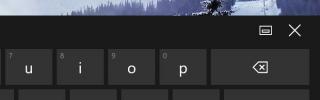Adicionar notas e lembretes às janelas de aplicativos com o Stick A Note
Às vezes, pensamentos aleatórios passam pela nossa cabeça nos momentos mais absurdos. Por exemplo, enquanto trabalhava em um projeto, você se lembrará de repente que precisou fazer uma ligação. Aplicativos de anotações, como o Sticker (um portátil e aplicativo leve para fazer anotações na área de trabalho) e Stickies (um clone da ferramenta popular do Mac para anotações) permite que você cole notas adesivas em qualquer lugar da área de trabalho, mas e se, por algum motivo, você não puder minimizar o aplicativo? Cole uma nota é um aplicativo portátil que permite colar notas nas janelas de aplicativos ativos usando teclas de atalho. Você pode adicionar informações relevantes específicas a cada aplicativo, como tempo de conclusão do projeto, estrutura de tópicos de um artigo que você está escrevendo, um endereço de e-mail importante etc. O aplicativo permite adicionar notas adesivas em quatro cores diferentes e alterar a tecla de atalho para ativar a nota adesiva.
Ao usar o aplicativo nativo do Windows para anotações, você pode colocar quantas anotações desejar, no entanto, quanto mais notas adesivas você colocar na área de trabalho, mais desordem será criada na área de trabalho. O bom do Stick A Note é que ele só aparece quando você abre a janela. Isso significa que você não se incomodará com a bagunça na área de trabalho quando estiver anotando coisas diferentes. Uma nota adesiva pode ser adicionada a qualquer aplicativo usando a tecla de atalho padrão,
Win + N. A nota é adicionada no canto superior direito do aplicativo e o texto pode ser adicionado à nota clicando no botão Editar botão. A entrada adicionada é salva em um arquivo de texto.
o Definições O botão permite escolher entre quatro cores diferentes para a nota adesiva e alternar sua borda. Você pode optar por ter a nota adesiva com uma borda ou sem borda, dependendo da sua preferência.

Clique com o botão direito do mouse no ícone da bandeja do sistema do aplicativo e selecione Definições para alterar a tecla de atalho para ativar a nota na janela ativa. A tecla de atalho será usada para adicionar rapidamente uma nota em qualquer janela.

O aplicativo executa todas as funções anunciadas perfeitamente, mas uma opção para alterar a fonte do texto dentro de notas adesivas será excelente, pois a fonte padrão parece bastante chata. O Stick A Note funciona nas versões de 32 e 64 bits do Windows XP, Windows Vista e Windows 7.
Baixar Stick A Note
Pesquisa
Postagens Recentes
Desencaixe o teclado na tela no Windows 10 e mova-o para qualquer lugar
O teclado na tela do Windows 10, quando ativado, está encaixado na ...
Holiline exibe um alerta de alertas na barra de tarefas do Windows
Holiline Reminder é um utilitário simples de lembrete de tarefas pa...
Gere galerias de miniaturas HTML a partir de qualquer pasta de imagens com JoJoThumb
Você quase nunca pensou em examinar o paradeiro das origens da pala...